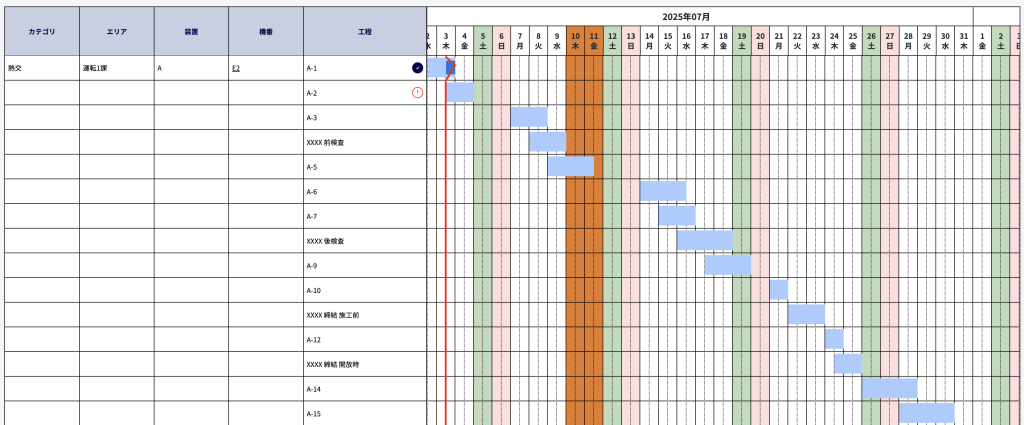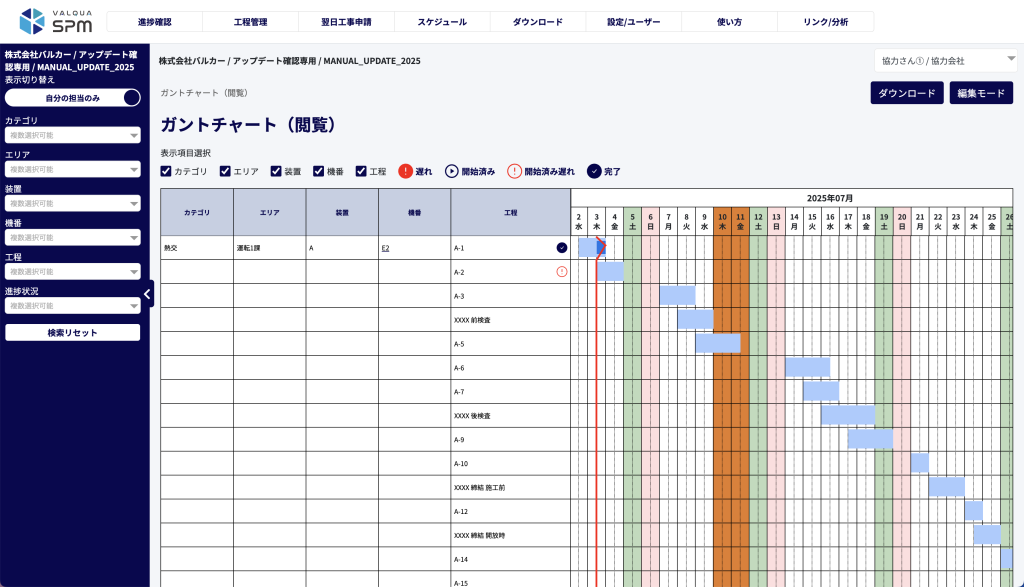
こちらは、案件本番中におけるガントチャート閲覧画面です。
ここでは、各工程の実施予定期間と実際に行われた日程の確認、イナズマ線で進捗状況の確認、ガントチャートのダウンロードが行えます。
ガントチャートの各操作は、以下の通りです。
① サイドバーにおける絞り込み機能
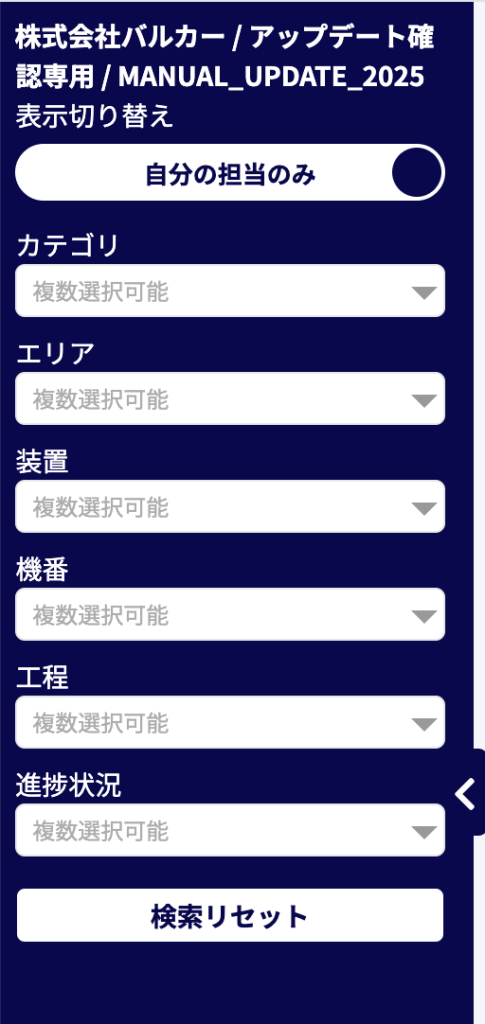
画面左側に設置されているサイドバーには、カテゴリ・エリア・装置・機番などから任意で条件設定し、進捗確認の表示を絞り込むことが可能です。
特に、【3-6】担当工程設定 なども検索条件に盛り込むことが可能ですので、ぜひご活用ください。
② ダウンロード / 編集モード
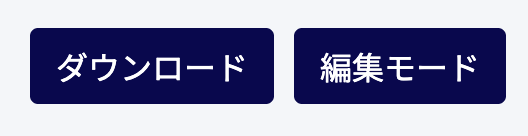
ガントチャートでは、任意のカテゴリと装置を選択し、特定の工程のみ表示することができます。
| 機能 | 内容 |
|---|---|
| ダウンロード ボタン | こちらを押下すると、現在のガントチャートの状態が反映されたエクセルファイル(.xlsx)をダウンロードできます。 |
| 編集モード | こちらを押下すると、【4-3-8】ガントチャート設定 画面へ遷移します。(工事開始後でも編集可能) |
③ 表示項目選択 / ステータス凡例

| チェック元 | 仕様 |
|---|---|
| 表示項目選択(カテゴリ・エリア・装置・機番・工程) | 任意でチェック入力した内容が、ガントチャートにカラム表示されます。(デフォルトでは全チェック) |
| ステータス凡例 | 進捗確認におけるステータスアイコンの凡例で |
④ ガントチャート(イナズマ線)への反映について
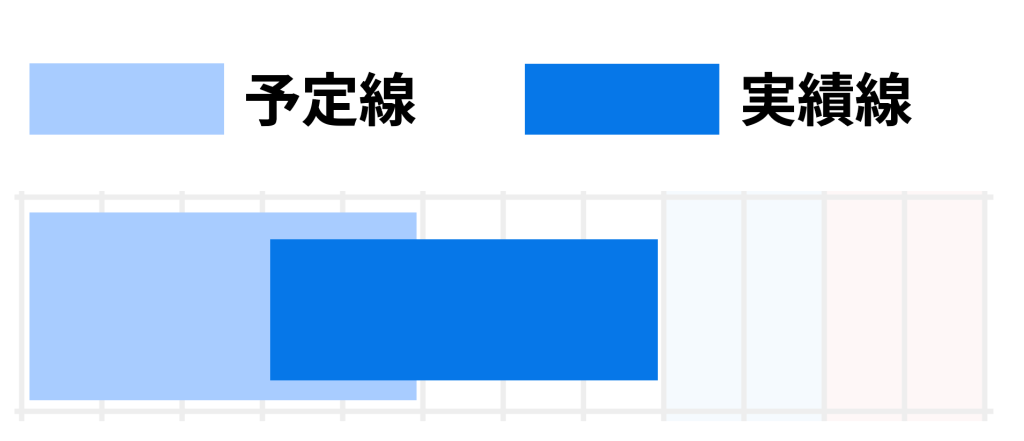
ガントチャートにおける実績線やイナズマ線の進捗反映は、【4-11-2】工程管理表 において、該当する作業セルにチェック入力を行うことで反映されます。
それぞれ、反映についての仕様は以下のとおりです。
| チェック元 | 仕様 |
|---|---|
| 【4-11-2】工程管理表 | 「着工開始」にチェックを入れると、実績線が開始されます。 また、「着工開始 以外のすべて」にチェックを入れると、「実績線の終了」として反映されます。 |